
Sisukord:
- Autor John Day [email protected].
- Public 2024-01-30 08:47.
- Viimati modifitseeritud 2025-01-23 14:40.

Kaasaegse fotograafia ja filmimise tehnoloogia muudab keskmise inimese fotode ja videote pildistamise spetsialistiks. Saame alati toota erksavärvilise video. Kuid mõnikord tahame asju natuke teistsuguseks muuta, näiteks teha teie videole vanamoodne mustvalge ilme. Nutitelefonis on palju filmimisrakendusi, mis suudavad mustvalge efektiga videot salvestada. Kui soovite toores kaadritele mustvalge efekti rakendada, vajate minu arvates allpool tasuta programme.
1. toiming: kasutage YouTube'i redigeerijat
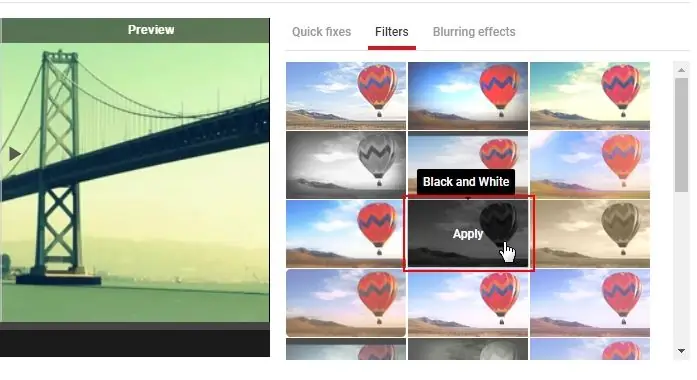
Tavaliselt tuleb YouTube'i redaktor meile meelde, eriti kui peame enne YouTube'i üleslaadimist parandama mõne video üksikasju. Tegelikult, kui olete sellega piisavalt tuttav, teate, et sellel on 29 filtrivalikut. See ei saa muuta videot mitte ainult mustaks ja valgeks, vaid luua ka erineva värvitasemega video. Video mustvalgeks muutmiseks vaadake alltoodud samme.
- Avage oma brauseris YouTube'i redigeerija ja laadige video redaktorisse.
- Kui fail on täielikult laetud, klõpsake "Filtrid" ja valige stiilide hulgast "Must ja valge".
- Vaadake redigeeritud video eelvaadet vasakpoolses aknas.
- Klõpsake nuppu "Salvesta" ja video teisendatakse mustvalgeks.
Samm: kasutage Movie Makerit
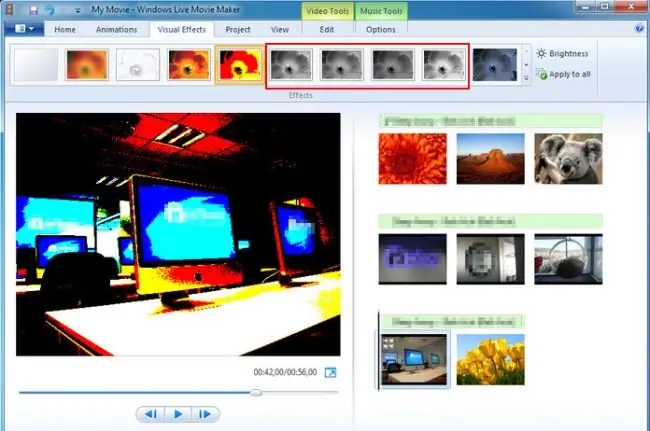
Movie Maker on tavaliselt kasutatav videoredaktor video põhiliseks kohandamiseks. Inimesed kasutavad neid sageli video jagamiseks, videole tiitrite või muusika lisamiseks. Samuti võime kasutada Movie Makerit, et rakendada videole mustvalget efekti.
- Importige kaadrid, klõpsates nuppu „Lisa videoid ja fotosid”. Faili saate lohistada ka Movie Makerisse.
- Minge jaotisse "Visuaalsed efektid" ja klõpsake "Must ja valge". See efekt hakkab kehtima kohe. Saame seda pleieris eelvaadata.
- Faili salvestamiseks eelistatud kvaliteedi valimiseks klõpsake "Fail"> "Salvesta film", Movie Maker teisendab teie värvilised videomaterjalid automaatselt mustvalgeks.
Samm: kasutage IMovie -d
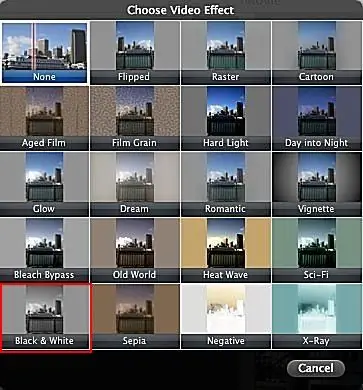
iMovie aitab luua Macis või iOS -i seadmetes videole klassikalise mustvalge tunde. Seda on väga lihtne saavutada nagu Microsoft Windows Movie Makeril, kui teil on Apple'i seade video mustvalgeks muutmiseks.
- Kaadrite lisamiseks iMoviele klõpsake "Fail"> "Import"> "Filmid".
- Lohistage kaader aknasse „Projekt”, topeltklõpsake seda ja avaneb kast.
- Klõpsake “Video Effect” ja valige “Black and White”, siis rakendatakse kohe mustvalge efekt.
Soovitan:
Kuidas muuta servot suletud ahelaga tagasiside saamiseks: 7 sammu

Kuidas muuta servot suletud ahelaga tagasiside saamiseks: ► Mikrokontrolleriga (nagu Arduino) servoga sõites saate talle anda ainult sihtkoha korraldusi (PPM -signaalis). Selle korraldusega liigub servo sellele sihtmärgile asukoht. Aga see ei ole hetkeline! Sa ei tea täpselt, millal
Kuidas muuta Arduino heli reageerivaks: 7 sammu

Kuidas muuta Arduino heli reageerivaks: see on väga lihtne õpetus, kuidas muuta Arduino heli reageerivaks. Kui teile meeldib see juhend, palun tellige minu kanal https://www.youtube.com/ZenoModiff
Kuidas muuta Windows 7 Windows 95 -ga sarnaseks: 7 sammu

Kuidas muuta Windows 7 Windows 95 -ga sarnaseks: Ma tahan teile näidata, kuidas muuta Windows 7 Windows 95 -ga sarnaseks ja lisasin täiendava sammu, et see näeks välja nagu Windows 98, ja see on mõeldud ka inimestele, kes soovivad oma Windows 7 -d teha näevad välja nagu aknad 98. Inimestele, kes soovivad muuta Windows 7 väljanägemiseks
Kuidas muuta muusika reaktiivseks ARGB LED -tuled: 5 sammu

Kuidas teha muusikat reaktiivseks ARGB LED -tuledeks: Tere, selles juhendatavas näitan teile, kuidas muuta muusika väga lihtsal viisil reageerivaks rgb -LED -ribaks, see toodab teie lemmikmuusikat mängides erinevaid värvilisi transistioone. Rohkemate projektide jaoks külastage letsmakeprojects.com
Kuidas muuta oma Raspberry Pi kaugjuurdepääsu lüüsiks: 6 sammu

Kuidas muuta oma Raspberry Pi kaugjuurdepääsu lüüsiks: Hei poisid! Hiljutisi sündmusi silmas pidades on meie remote.it meeskond teinud kõvasti tööd, pakkudes ideid, kuidas muuta kaugtöö valutuks ja juurdepääsetavaks. Oleme välja pakkunud remote.itPi SD -kaardi pildi, mis on SD -kaart, mille saate panna uude
